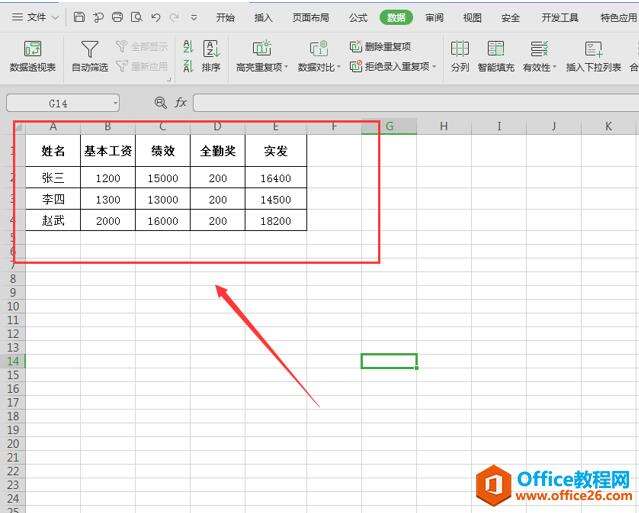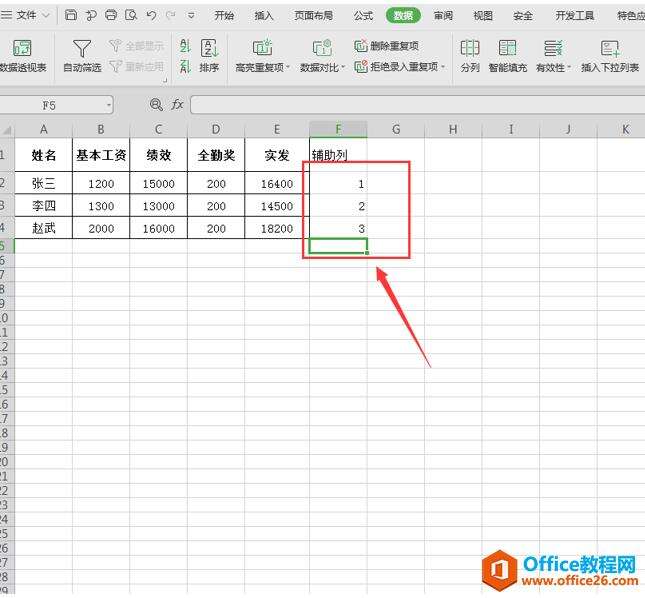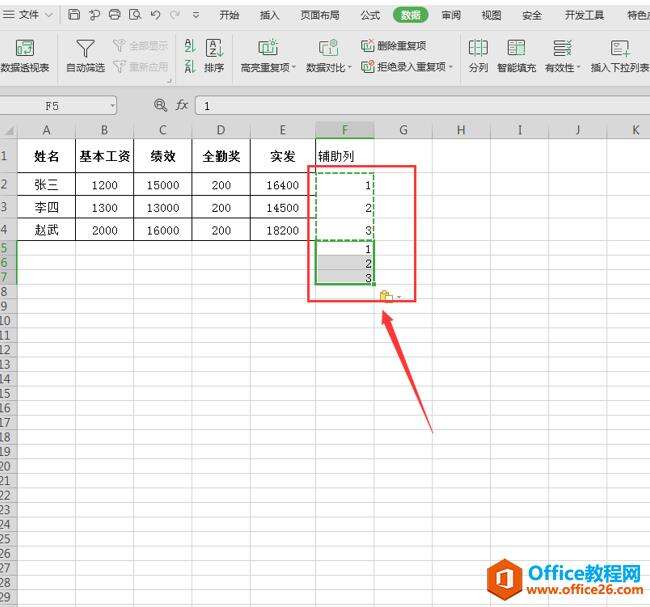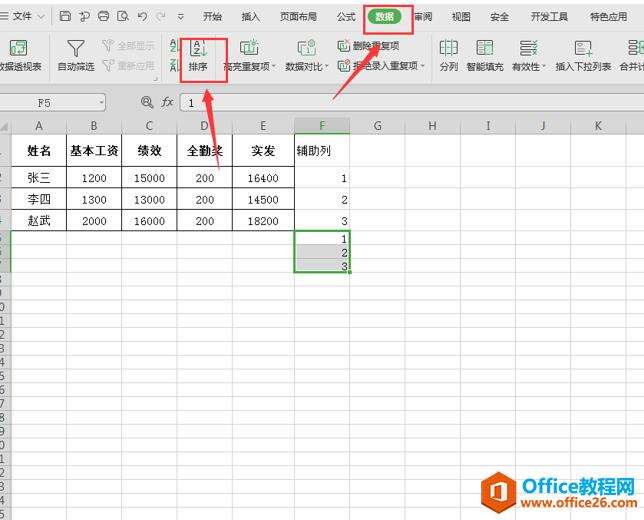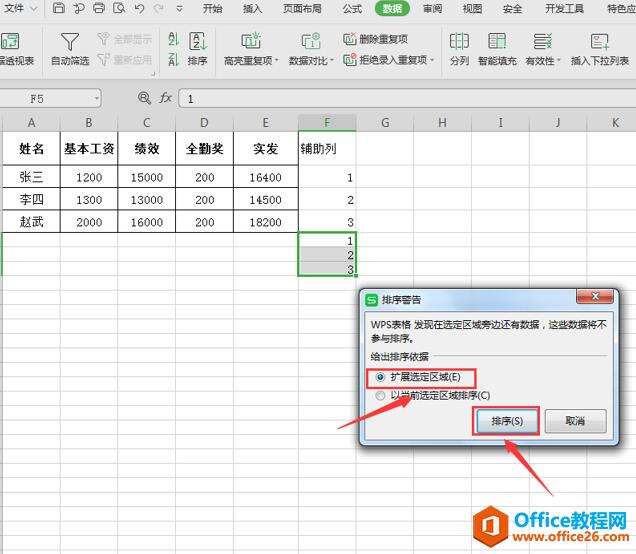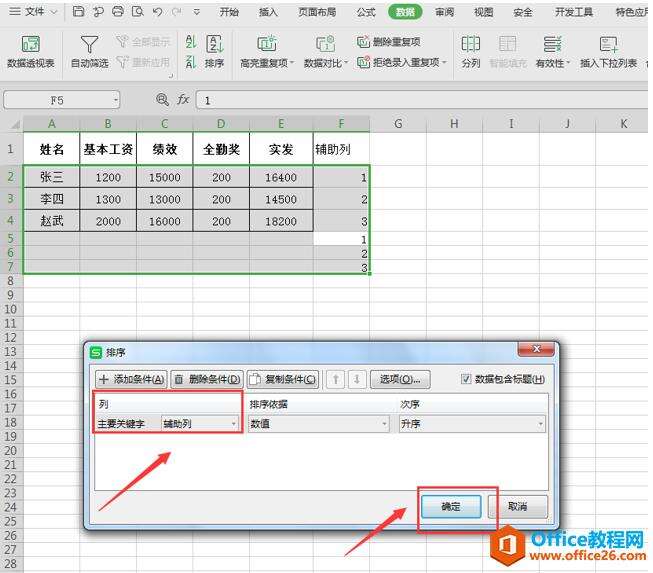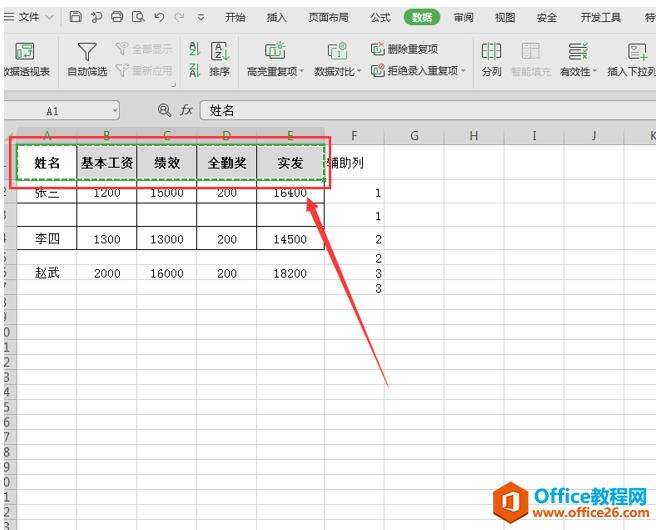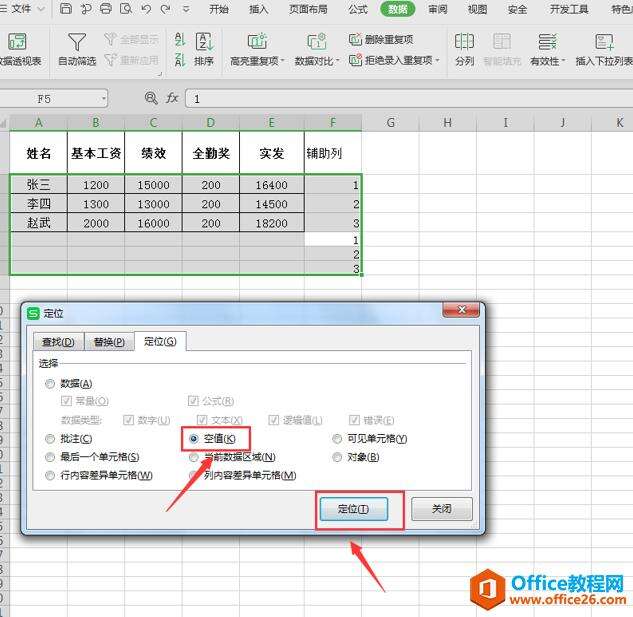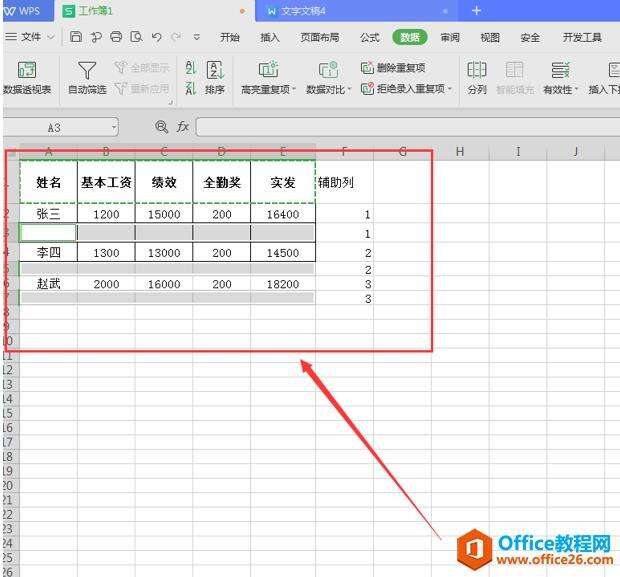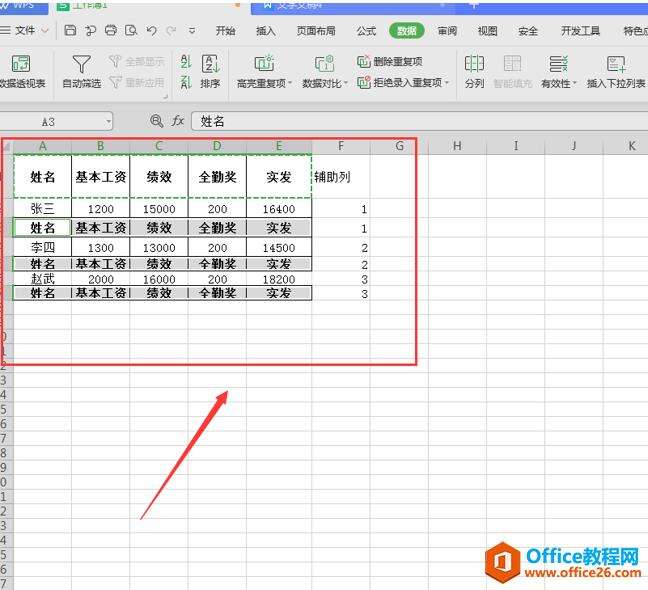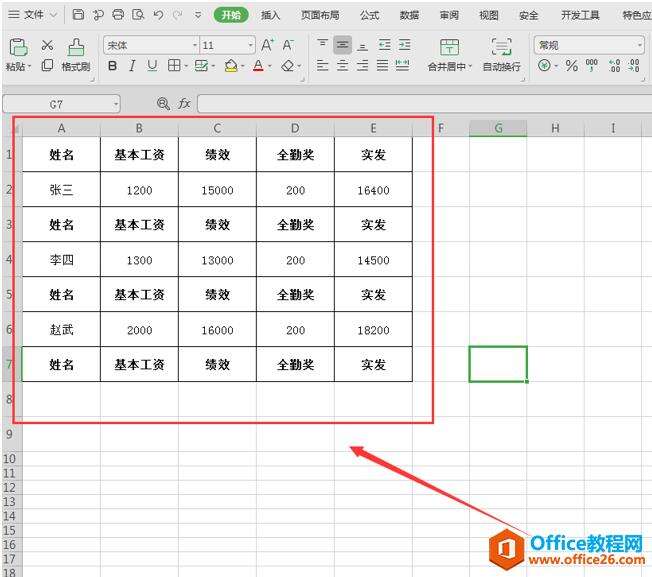WPS Excel中如何快速将工资表制作成工资条
办公教程导读
收集整理了【WPS Excel中如何快速将工资表制作成工资条】办公软件教程,小编现在分享给大家,供广大互联网技能从业者学习和参考。文章包含351字,纯文字阅读大概需要1分钟。
办公教程内容图文
然后,在F列设置辅助项,按数字排序,如图所示;
复制辅助列的序号,粘贴到下面紧接着的空白单元格;
接着,切换到【数据】页面,选中【排序】按钮;
在弹出的排序警告页面,选中【扩展选定区域】,然后按【排序】按钮;
在弹出的排列操作面板,【主要关键字】处选择“辅助列”,再按【确认】按钮;
接着,按“Ctrl+C”复制表格标题栏内容;
再按组合键“Ctrl+A”全选单元格区域,按组合键“Ctrl+G”进行定位。在弹出的定位操作面板,选择【空值】,再按【定位】确认;
然后,按组合键“Ctrl+V”粘贴;
最后,我们把辅助列删除,调整一下表格的行高与列高,这样就可以把工资表转变成工资条啦:
办公教程总结
以上是为您收集整理的【WPS Excel中如何快速将工资表制作成工资条】办公软件教程的全部内容,希望文章能够帮你了解办公软件教程WPS Excel中如何快速将工资表制作成工资条。
如果觉得办公软件教程内容还不错,欢迎将网站推荐给好友。